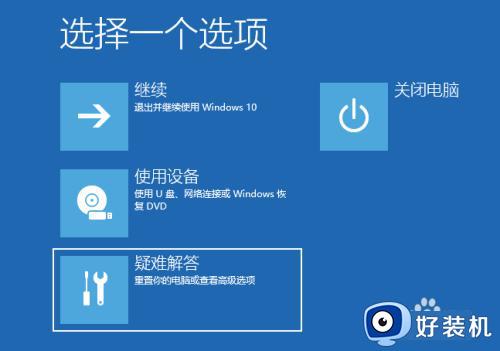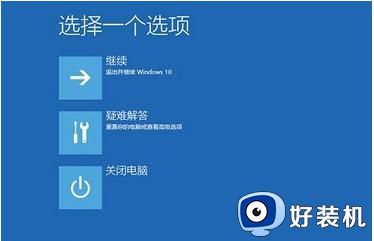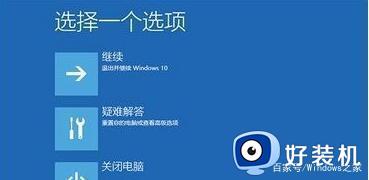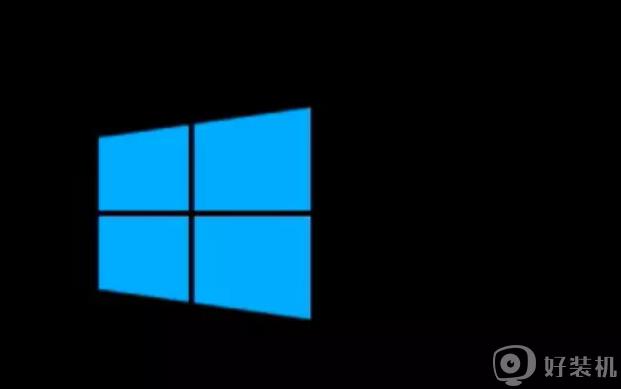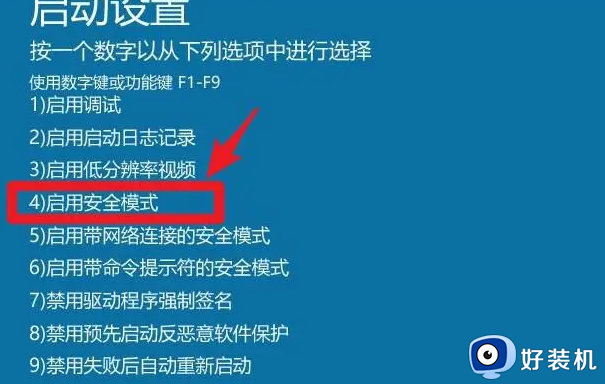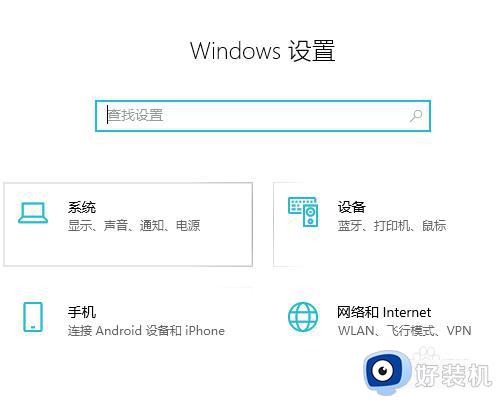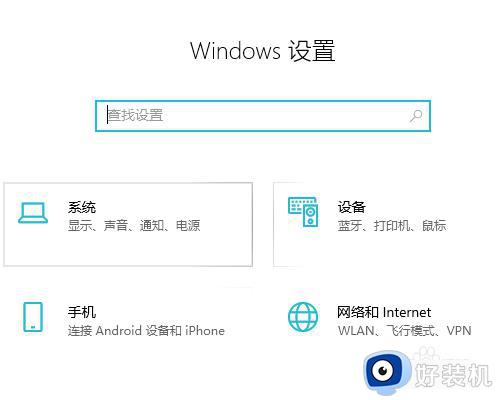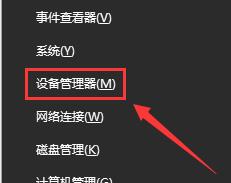win10蓝屏重启怎么办 win10电脑蓝屏重启的解决方法
时间:2023-02-18 10:47:06作者:qin
当我们在使用win10旗舰版系统电脑的时候经常会遇到电脑蓝屏的情况,这很可能是由于电脑的兼容性问题,也有可能是硬件部件内存条上的灰尘过多,或者是接触不良所导致的,那么该如何解决,win10蓝屏重启怎么办?下面小编就给大家介绍一下win10电脑蓝屏重启的解决方法。
具体方法如下:
1、右键点击win10桌面开始菜单,打开“设置”—“更新和安全”
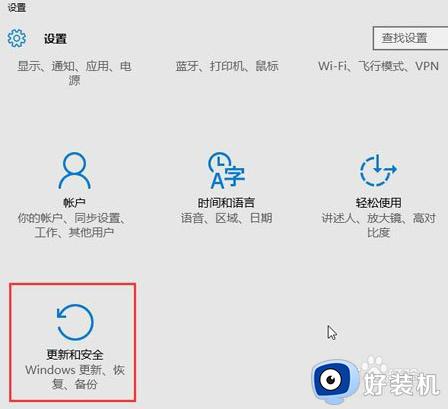
2、接着在“更新和安全”窗口点击左侧“恢复”,在右侧窗口中点击“立即重启”。
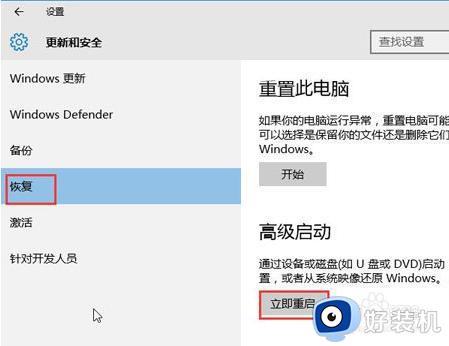
3、重启后点击“疑难解答”,然后在“高级选项”窗口点击“启动设置”。
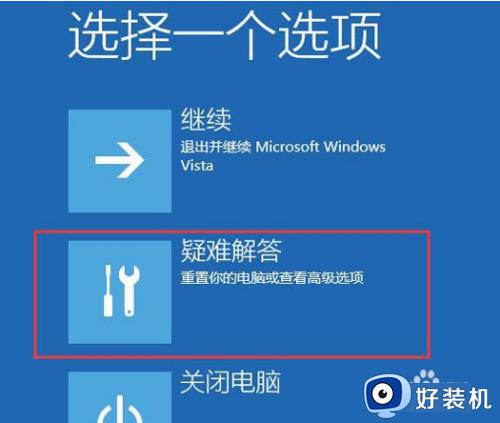

4、在“启动设置”窗口中点击“重启”。
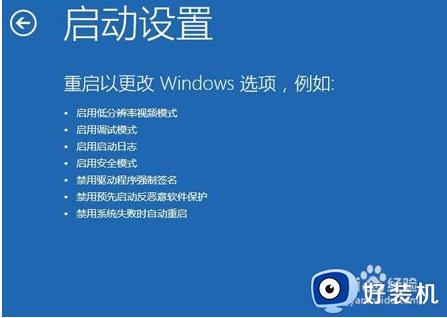
5、接着在“启动设置”窗口中根据提示,按f4进入安全模式。
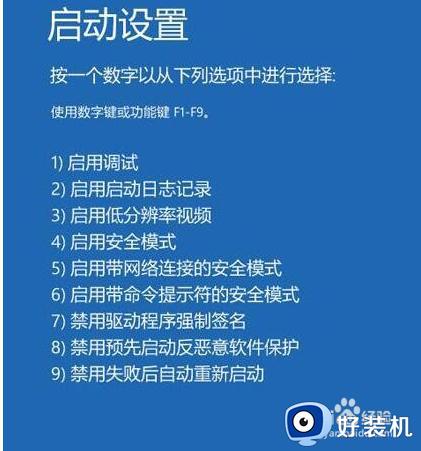
6、在安全模式下,右键点击开始菜单,接着点击“设备管理器”。
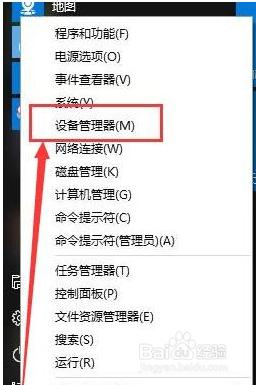
7、设备管理器”窗口中找到显卡,右键点击该显卡,然后在右键菜单中禁用显卡或卸载显卡驱动即可
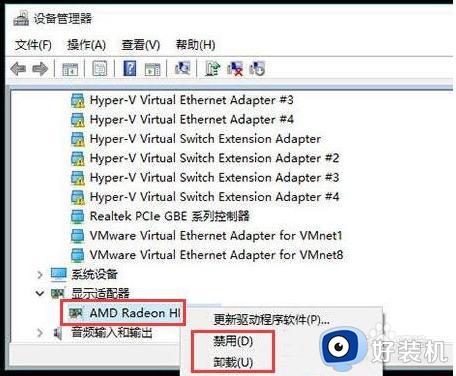
以上就是win10电脑蓝屏重启的解决方法的内容介绍,如果遇到了以上情况,大家跟着上面的步骤一步步来操作就好了,希望对各位用户们有所帮助。